以XP系统为例(Windows7以上系统类似)
1、点击Windows开始菜单选择打印机和传真(也可在操作系统的【控制面板】中找到);
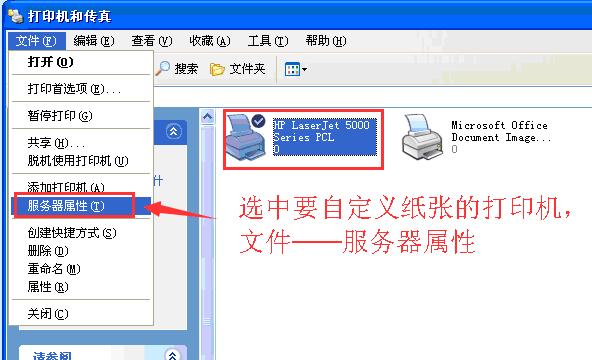
2、选中需要增加自定义纸张的打印机,选中【文件】菜单中的【服务器属性】;
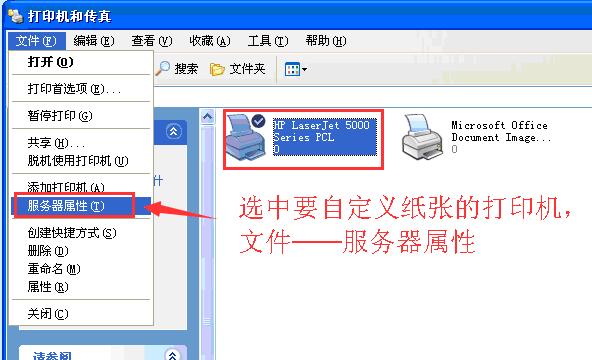
3、勾选“创建新格式”,表格名输入该自定义纸张名字,比如“良实凭证纸”,纸张大小宽度14cm,高度24.2cm,单击【保存格式】,最后单击【确定】;
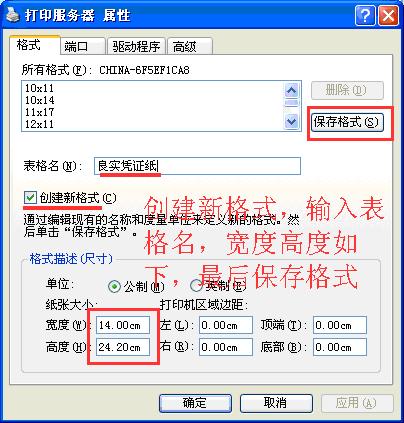
4、打开财务软件,点击凭证窗口中的打印参数设置菜单;
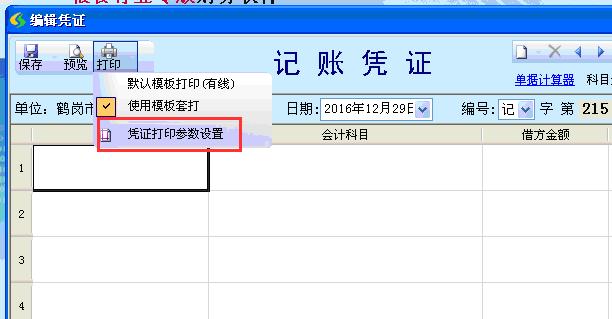
5、在打印参数设置界面中纸张模式选择套打纸模式,每页纸打印1张,打印机和纸张选择刚才设置的打印机和凭证纸张,单击【确定】即可,如下图:
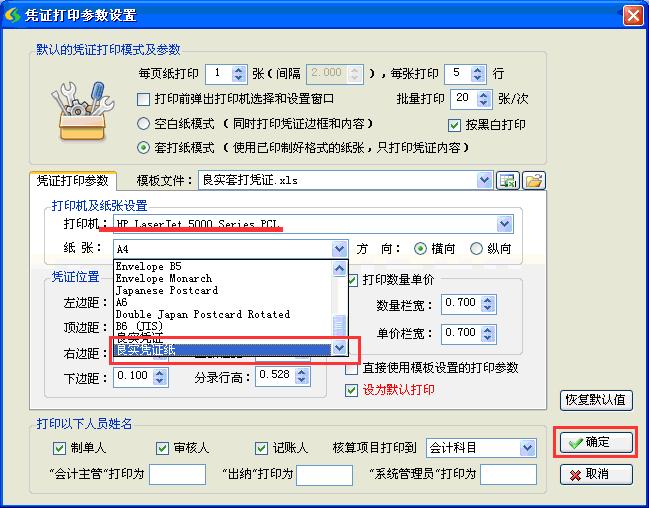
[b]特别注意点:
1、如果打印出来的实际位置有偏差,可以在打印参数设置中的凭证位置中对左边距、顶边距及其他数值进行微调。如果调乱了,可以恢复默认设置后,再重新调整。
2、有的打印机型号比较新,或者因驱动原因,不支持上述方式自定义纸张。而必需在打印机首选项里面设置自定义纸张,参见下图:[/b]
如上,在打印机和传真中选择打印机,点击鼠标右键,选择打印机首选项;
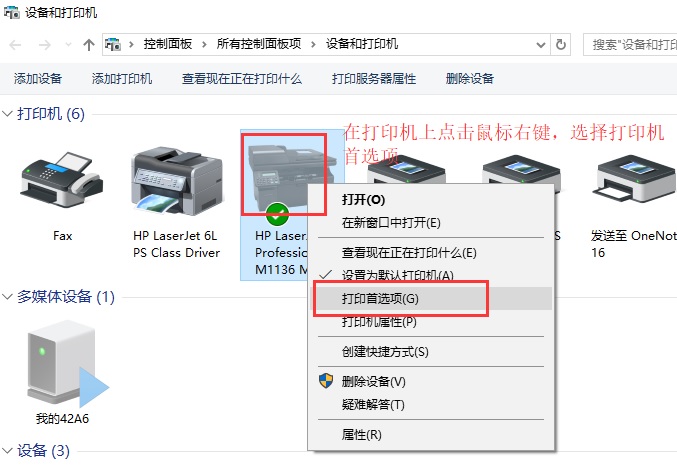
设置自定义纸张,每种打印机自定义纸张设置位置不尽相同,参考如下界面:

